Добавление цветов в палитру Swatches
Добавлять к объекту цвет можно с помощью комбинации палитр и инструментов. Технология работы с цветом в программе InDesign основана на функциональных возможностях палитры Swatches (Образцы цвета). Использование палитры Swatches (Образцы цвета) для именования цветов облегчает применение, редактирование и обновление цветов объектов в документе. Хотя для применения цветов к объектам также можно использовать палитру Color (Цвет), в этом случае нельзя быстро обновить примененные цвета, называемые безымянными цветами. Вместо этого необходимо обновлять цвет каждого объекта отдельно.
Сейчас вы создадите большинство цветов, которые будут использоваться в данном документе. Поскольку этот документ предназначен для печати в типографии, вы будете создавать компонентные CMYK-цвета.
- Убедитесь, что никакие объекты не выделены, и затем щелкните на вкладке палитры Swatches (Образцы цвета). (Если палитры Swatches (Образцы цвета) не видно на экране, выберите команду меню Window › Swatches (Окно › Образцы цвета).)
В палитре Swatches (Образцы цвета) хранятся цвета, которые были предварительно загружены в программу InDesign, а также цвета, оттенки и градиенты, созданные пользователем и сохраненные для повторного применения.
- Выберите в меню палитры Swatches (Образцы цвета) команду New Color Swatch (Новый образец цвета).
- Сбросьте флажок Name With Color Value (Именовать кодом цвета) и введите в поле Swatch Name (Имя образца цвета) название Purple. Убедитесь, что в открывающемся списке Color Type (Тип цвета) установлено значение Process (Компонентный), а в открывающемся списке Color Mode (Цветовой режим) – CMYK.
Когда установлен флажок Name With Color Value (Именовать кодом цвета), цвету присваивается имя в виде кодовых значений CMYK, которые вводятся пользователем, и имя автоматически обновляется при изменении компонентов цвета. Данный режим доступен только для компонентных цветов и удобен, когда требуется использовать палитру Swatches (Образцы цвета) для контроля точного состава образцов компонентных CMYK-цветов. Для данного образца вы сбросили флажок Name With Color Value (Именовать кодом цвета), чтобы можно было использовать имя (Purple), которое проще запомнить и применять при выполнении упражнений данного урока.
- В поля процентов цветовых компонентов введите следующие значения: С = 67, М = 74, Y = 19 и В =12, а затем щелкните на кнопке ОК.
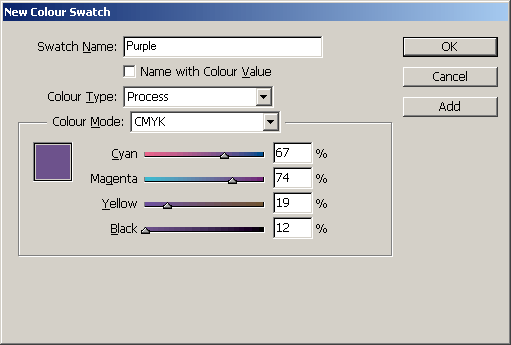
Повторите предыдущие три шага, чтобы присвоить имена и создать следующие цвета:
| С | М | Y | К | |
| Red (Красный) | 0 | 69 | 60 | 12 |
| Green (Зеленый) | 51 | 19 | 91 | 12 |
| Gold (Золотистый) | 0 | 31 | 81 | 4 |
Если вы забыли ввести имя для цвета или если введено неправильное значение, дважды щелкните на образце цвета, измените имя или значение, а затем щелкните на кнопке ОК.
Новые цвета, добавляемые в палитру Swatches (Образцы цвета), хранятся только с документом, в котором они были созданы. Вы примените эти цвета в документе к тексту, рисункам и фреймам.
